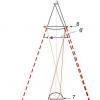Коли користувач запускає щойно куплену програму, то довідкова система повинна розповісти про те, які можливості програми і як правильно почати з нею працювати. Наявність зручної та вичерпної довідкової системиробить програму зручною і привабливою для користувачів-початківців, тому що в будь-який момент часу користувач має можливість отримати довідку про конкретний об'єкт програми.
У нової версії«1С: Підприємства 8.0» система допомоги набула істотного розвитку. Вся необхідна користувачеві інформація тепер видається у гіпертекстовому вигляді. Довідкова інформація щодо конфігурації та платформи інтегрована в єдину довідкову систему.
2.1. Загальна довідка
У головному меню програми для виклику допомоги існує пункт "Довідка".
Інформація про роботу з системою "1с Підприємство"і за конкретними об'єктами та режимами можна отримати у будь-який момент викликом пункту «Довідка»або натисканням клавіші F1. При цьому викликається розділ довідкової інформації, який відповідає тому режиму, в якому зараз працює користувач.
Вікно довідкової інформації складається із двох частин. Вгорі розташована панель інструментів, за допомогою яких здійснюється навігація та пошук інформації. Нижче на панелі інструментів відображається зміст довідки.
Якщо текст не міститься у вікні повністю, праворуч та внизу вікна з'являються лінійки прокручування, які можна використовувати для виведення на екран невидимої частини.
2.2. Пошук довідки щодо змісту
Для пошуку потрібної теми можна скористатися змістом. Для цього у вікні «Довідка»Натисніть на кнопку «Зміст».

Послідовно розкриваючи (треба клацати на знаки « + ») гілки дерева тим, що можна перейти до опису конкретного елемента даних.
Щоб розкрити одразу всі гілки дерева, необхідно вибрати клавішами або мишею найменування теми кореневої гілки дерева і натиснути клавішу *, розташовану праворуч, на цифровій клавіатурі (сіра зірочка).
Для перегляду тексту цікавої теми слід двічі клацнути мишею на найменуванні теми.
Кнопки панелі інструментів вікна «Довідка»дозволяють швидко переміщатися від однієї теми до іншої.
=> Кнопка «Наступний»переходить до наступної тематиці. У дереві тем буде відкрита відповідна гілка, а виділення інверсним кольором буде переміщатися за назвами тем, показуючи поточне положення в дереві. Для переходу до попередньої тематики використовується кнопка "Попередній".
2.3. Пошук довідки за індексом
Вікно «Довідка»надає можливість пошуку довідкової інформації за індексом. На панелі інструментів натисніть кнопку «Індекс». На екран виводиться вікно «Довідка: Індекс».
У верхньому рядку є поле введення, призначене для написання найменування теми. Під верхнім рядком розташований відсортований за абеткою список тем. Почніть набирати назву теми, у міру набору виділятиметься інверсним кольором тема, перші символи назви якої збігаються з введеними.

Коли потрібну тему знайдено, натисніть клавішу ENTER. У вікні «Довідка»з'явиться вміст довідки на цю тему.
Якщо на цю тему у змісті є кілька описів, їх список буде запропоновано у вікні "Вибір глави".Вкажіть потрібний розділ і натисніть клавішу «Показати».

Будь-яку тему опису можна вивести на друк. Для цього необхідно вибрати потрібну темуописи, встановити в текстове поле курсор та звернутися до пункту меню « Пуск», підпункт « Друк".При необхідності роздрукувати тільки фрагмент довідки його слід виділити в тексті, запам'ятати в буфері обміну і вставити потім запам'ятову частину будь-який текстовий редактор, а потім роздрукувати.
З вікна Довідки зручно користуватись також кнопкою Пошук.Набравши текст, що цікавить, у верхньому рядку і натиснувши кнопку Друк,у нижньому вікні Ви отримаєте список тем довідки, у яких трапляються задані слова. Причому пошук ведеться або за словами цілком, або за довільним набором букв, що входить до складу слова, а також з урахуванням регістру або без.

2.5. Режим «Про програму»
Режим "Про програму"викликається вибором пункту «Допомога – Про програму»або кнопкою
на панелі інструментів.
Він призначений для отримання загальної інформаціїпро систему "1с Підприємство"та умовах конкретного запуску системи.

У вікні, що з'являється, виводитися наступна інформація:
інформація про поточну версію системи "1с Підприємство";
інформація про конфігурацію, з якої в теперішній моментпрацює користувач (найменування та версія конфігурації);
відомості про інформаційну базу, з якою зараз працює користувач: каталог, в якому розташовується інформаційна база, та ім'я інформаційної бази, яке вказується у списку інформаційних баз у діалозі запуску «1С:Підприємства»;
режим: формат бази даних (формат зберігання інформації) «Файловий»або «Клієнт-сервер»;
Додаток (Конфігуратор або 1с Підприємство);
Ім'я користувача, який працює з програмою в даний момент.
2.6. Додатки до опису
З пункту меню Довідкаможна викликати також підпункт Додатки до опису, в якому можна дізнатися про ті зміни в обліку, які відбулися з моменту останнього оновлення релізу конфігурації, у зв'язку з чим і було випущено черговий новий реліз.

2.7. Панель функцій
Панель функційпредставляє в цій системі аналог існуючого у версії 7.7 «Путівника конфігурації». Цей режим може бути викликаний з пункту меню Довідка, і зазвичай він виводиться на загальну панель інструментів.

Крім текстової довідки, тут містяться інтерактивні посилання на різні режимироботи програми, переходячи якими після прочитання тексту можна потрапити у потрібний журнал, почати вводити новий документ чи формувати потрібний звіт. По суті всю роботу в програмі можна вести за допомогою цієї панелі. Це особливо зручно в період освоєння програми, коли користувач ще погано розуміється на архітектурі головного меню програми.
2.8. Підказки у діалогах форм
У системі 1С: Підприємство для введення та редагування інформації використовуються екранні форми (діалоги), що створюються на етапі конфігурування. За допомогою діалогових вікон вводиться та редагується інформація до документів, довідників, налаштовуються параметри формування звітів.
Щоб отримати підказку щодо конкретних реквізитів діалогу, слід помістити покажчик миші над потрібним реквізитом і почекати. Через 1…2 секунди біля покажчика з'явиться напис, який пояснює призначення реквізиту.
На корпорації «ВСМПО-АВІСМА» впроваджується та використовується прикладне рішення «1С: Консолідація 8 ПРОФ». Воно автоматизує процес обробки корпоративної звітності насамперед для підготовки консолідованої звітності групи компаній.
«1С:Консолідація 8» дозволяє вирішити такі основні завдання:
Консолідація звітності, що отримується за даними різних видівобліку (російського бухгалтерського обліку - РСБУ, МСФЗ, управлінського обліку);
Трансформація звітності (з РСБУ до МСФЗ та управлінський облік);
Управління бюджетним процесомгрупи компаній;
Централізоване казначейство групи;
Консолідація управлінської звітності;
Під консолідованою фінансовою звітністю розуміється фінансова звітністьгрупи підприємств, подана як звітність єдиного суб'єкта економічної діяльності. Консолідована звітність формується шляхом об'єднання інформації, що міститься у звітах компаній групи.
Група компаній визначається як сукупність материнської компанії та контрольованих нею (пов'язаних з нею) компаній.
Прикладне рішення призначене для невеликих груп компаній, створених навколо основного підприємства, а також для великих та середніх холдингів та фінансово-промислових груп. Крім того, прикладне рішення можуть використовувати компанії, що спеціалізуються на аудиті та аутсорсингу бухгалтерських послуг, у тому числі з підготовки звітності МСФЗ.
Нормативно-довідкова інформація
Періоди
При складанні різноманітних звітів використовуються одні й самі інтервали часу – одні й самі періоди. По суті, період для звіту в «1С:Консолідація» - це аналог дати документа в обліковій системі.
Періоди зберігаються в однойменному довіднику (меню «Довідкова інформація» – «Періоди»)
Елементи цього довідника використовуються багаторазово як періоди наданої індивідуальної звітності організаційних одиниць, а також складеної консолідованої звітності.
Довідник "Періоди" є ієрархічним. Короткі періоди можуть бути підпорядковані довшим періодом за умови повного влучення всередину довгого періоду. (Вказана умова перевіряється під час запису нового елемента довідника до інформаційної бази).
У реквізиті «Періодичність» вказується тривалість періоду, яка вибирається з переліку «Періодичність»:
Дев'ять місяців;
Півріччя;
У реквізитах «Дата початку» та «Дата закінчення» зазначаються дати початку та завершення періоду.
Прикладним рішенням передбачено як ручне, так і автоматичне введення нових періодів.
При ручному введенні нового елемента довідника «Періоди» достатньо вказати лише періодичність та дату початку. Найменування нового елемента та дата закінчення будуть заповнені автоматично. При цьому у разі відсутності ознаки «Довільний» можливість вибору дати початку періоду обмежується встановленим значенням реквізиту «Періодичність». Наприклад, при заданій періодичності «Рік» як дату початку періоду можна вибрати лише 1 січня і т.д.
Установка прапора «Довільний» забезпечує введення довільних інтервалів для періодів (тобто не є календарним місяцем, кварталом, роком тощо). Ця можливість, наприклад, може бути використана для обслуговування фінансових років, що починаються не 1 січня.
Крім ручного введення прикладним рішенням передбачено можливість автоматичного введення нових періодів. І тут можна сформувати дерево підлеглих обраному елементу періодів. Для цього потрібно один раз натиснути мишею за періодом, для якого необхідно сформувати підлеглі елементи. Потім у меню довідника натисніть кнопку «Заповнити». Після цього на екран буде виведено форму «Генерація нових періодів»:

Допоміжна форма містить поле для вибору періоду-батька, в яку можна поставити один із періодів, які вже присутні в довіднику (спочатку в полі міститься період, на якому встановлено курсор). Крім того, форма містить групу прапорців для вибору періодичностей підпорядкованих періодів, що генеруються. Причому в цій групі будуть доступні періодичності лише коротші від періодичності періоду-батька. Наприклад, якщо період-батько має періодичність «місяць», то групі прапорців будуть доступні лише періодичності «декада» і «день». Якщо періоди якоїсь періодичності формувати не потрібно, то відповідний прапор у формі «Генерація нових періодів» знімається.
При автоматичному заповненні створюваний період переноситься у необхідний рівень ієрархії періодів, що забезпечує можливість подальшого додавання проміжних періодів. Наприклад, для обраного року можна спочатку сформувати 12 помісячних періодів, а пізніше додати 4 квартальні періоди.
Можливість автоматичного формування доступу лише для календарних періодів. Для довільних періодів створювати підлеглі періоди за допомогою кнопки Заповнити не можна.
Якщо в процесі формування довідника «Періоди» ієрархія підпорядкованості елементів все ж таки була порушена, відновити структуру підпорядкованості елементів можна за допомогою кнопки «Реорганізувати періоди».
Наприклад, нехай спочатку у довіднику було створено елемент «2011 р.», для якого було помилково встановлено прапорець «Довільний», а потім був створений календарний період «1 квартал 2011 р.»:

Щоб відновити необхідну ієрархію у довіднику, потрібно зняти прапор «Довільний» у період «2011 р.», а потім натиснути на кнопку «Реорганізувати».
Сценарії
Сценарій є засіб логічного об'єднання звітів. Сценарії можуть бути використані для версіонування комплектів звітності, підтримки бюджетного процесу (сценарії «План» та «Факт») тощо. Для зберігання списку сценаріїв призначено довідник «Сценарії» (меню «Довідкова інформація» - «Сценарії»).

У формі елемента довідника обов'язково вказується найменування. Решта всіх реквізитів є необов'язковими.
Валюти
Відомості про валюти, що використовуються в індивідуальній та консолідованій звітності, зберігаються у довіднику «Валюти» (меню «Довідкова інформація» – «Валюти» – «Валюти»).
Нову валюту до списку можна додати як вручну, так і використовуючи Загальноросійський класифікатор валют натисканням кнопки «Підбір із класифікатора»:

Форма елемента довідника "Валюти" містить цифровий код валюти, а також "Найменування" - символьний код із загальноросійського класифікатора. Щоб надалі у друкованих формах правильно формувати найменування валюти прописом, у вигляді елемента довідника задаються параметри прописи валюти цілої і дробової частини валюти. Якщо дробова частина у друкованих формах відображається числом, можна встановити потрібну кількість розрядів під час виведення друкованих форм документів.
Курси валют відображаються у спеціальному довіднику «Курси валют», підпорядкованому довіднику «Валюти». Перейти до нього можна із форми елемента довідника «Валюти»:

Кожен рядок таблиці "Курс валют" містить дату курсу, валюту, курс валюти (щодо базової), а також кратність.
Курси валют визначаються щодо базової валюти (валюти тріангуляції). Крос-курси між валютами визначаються через базову валюту. Курс валюти тріангуляції приймається рівним одиниці.
Крім курсу кожної валюти задається своя кратність. Якщо кратність дорівнює одиниці, то поле «Курс» вводиться кількість базової валюти, відповідне одиниці цієї валюти (тобто курс валюти у звичному розумінні).
Однак якщо курс деякої валюти по відношенню до базової валюти дуже низький (точність становить менше 4 знаків дробової частини, то в полі «Кратність» вказується кількість одиниць валюти, прийнята до котирування (котировка валюти), а в полі «Курс» вказується сума в базової валюти, що відповідає цій кількості одиниць валюти.
Курси валют можна ввести вручну або завантажити автоматично з сайту РосБізнесКонсалдинг (www.rbc.ru). Діалогове вікно завантаження курсів з Інтернету викликається натисканням кнопки «Завантажити курси валют».

У діалоговому вікні обробки вказується період, протягом якого слід завантажити курси валют.
За допомогою кнопки «Заповнити» можна заповнити список валют усіма валютами, зареєстрованими у довіднику «Валюти».
За допомогою кнопки «Підбір» можна підібрати валюти з довідника «Валюти», за якими необхідно завантажувати курси.
Процедура завантаження курсів валют із сайту РБК запускається кнопкою «Завантажити».
Після успішного завантаження інформація про курси валют автоматично записується в регістр відомостей кожної валюти, обраної в табличну частину форми завантаження.
Для підготовки звітності часто використовуються не курси на певну дату (тобто курси, що зберігаються в регістрі відомостей «курси валют»), а усереднені курси або курси на дати початку та закінчення підготовки звітності. Значення таких видів курсів встановлюються для кожної валюти перед початком процесу підготовки звітності за якимось сценарієм та періодом. Така реалізація дозволяє використовувати різні курси однієї й тієї валюти для різних сценаріїв одного й того ж періоду (так, наприклад, для планових і фактичних даних використовувані курси валют майже завжди відрізняються).
Користувачі
Перед початком роботи з прикладним рішенням необхідно налаштувати роботу користувачів:
Визначити список користувачів, які працюють із конфігурацією;
Призначити користувачам ролі;
Розмежувати доступ користувачів до об'єктів інформаційної бази; налаштувати правила доступу до об'єктів;
Встановити додаткові права користувача використання функціоналу конфігурації.
Довідник "Користувачі" (меню "Довідкова інформація" - "Користувачі та права" - "Користувачі") призначений для встановлення взаємозв'язку між зареєстрованими користувачами інформаційної бази та основними налаштуваннями, які задаються для користувачів в інформаційній базі. У довіднику «Користувачі» зберігаються всі користувачі, які будь-коли працювали в інформаційній базі, у тому числі й ті, що були видалені зі списку користувачів інформаційної бази у конфігураторі.
Довідник є ієрархічним – користувачів можна об'єднувати у групи та підгрупи.

У довіднику «Користувачі» можна виконувати адміністрування користувачів інформаційної бази, які зазвичай виконуються в режимі «Конфігуратора».
Адміністрація користувачів системи може виконувати користувач, якому призначено роль «Повні права».
Для користувачів, які мають права адміністрування, в елементі довідника «Користувачі» є закладка «Властивості користувача інформаційної бази». На цій закладці виконується адміністрування користувачів інформаційної бази.
Для користувачів, які не мають права адміністрування, на формі елемента довідника «Користувачі» видно лише реквізити найменування та переходу до аналітичних звітів та панелей, налаштованих на даного користувача.
Користувач може увійти в програму лише тоді, коли відбудеться ідентифікація зі збігу імені користувача в конфігураторі (реквізит «Ім'я» користувача системи) та імені користувача довіднику «Користувачі» (реквізит «Ім'я користувача» довідника «Користувачі») з відкинутими символами, що не значуться.
Елементи довідника «Користувачі», для яких встановлений зв'язок з користувачами інформаційної бази, відмічені у списку піктограмою . Користувачі, у яких зв'язки з користувачами інформаційної бази не встановлено, позначені піктограмою.
Зв'язок користувачів та користувачів інформаційної бази встановлюється за допомогою наступного реквізиту:

Відомості про всі дії користувача під час роботи з інформаційною базою відображаються в журналі реєстрації (меню "Сервіс" - "Журнал реєстрації").
Ви пишете звіт для продажу або цілу підсистему для типової конфігурації? Тоді обов'язково напишіть тлумачну довідку для об'єктів конфігурації, що додаються, або напишіть користувачам свій стільниковий телефон. Адже питань у них буде багато! (Будемо ґрунтуватися на тому, що ми живемо в ідеальному світі, де користувачі читають довідкову інформацію перш ніж дзвонити в техпідтримку або програмісту).
У статті розглянемо прості прикладистворення довідкової інформації для об'єктів конфігурації, а також програмну роботу з довідкою.
Додаємо довідку
У тестовій конфігурації міститься довідник "Товари" та обробка для його заповнення "Заповнення довідника товари".

Для цих двох об'єктів необхідно додати коротку довіднику інформацію. При цьому у довідці до довідника "Товари" має бути додано посилання на довідку про обробку заповнення товарами. Для цього у довіднику "Товари" перейдемо на закладку "Інше". Встановимо опцію "Включати до змісту довідки".


Досягнули ми цього шляхом посилання на довідку. Для цього у вікні редагування довідкової інформації необхідно виділити текст, який потрібно зробити гіперпосиланням, та виконати команду меню "Елементи->Посилання". У вікні вибрати обробку з метаданих конфігурації "Заповнення довідника товарів".

У цьому реалізація каркасу довідкової системи у межах прикладу завершено. Раніше ми встановлювали опцію "Включати до змісту довідки". Ця опція дозволяє включати до стандартного змісту довідки свої елементи. Для цього потрібно створити дерево підсистем та включити до їхнього складу відповідні об'єкти. У тестовій конфігурації створюємо ієрархію, виділяємо окремо кожен об'єкт. Аналогічним чином зміниться вміст змісту довідки.

На цьому каркас довідкової системи для нашого прикладу реалізовано. Перейдемо до програмної роботи із довідкою.
Програмний виклик довідки
На форму списку довідника "Товари" додамо наступні команди:

Перша команда викликає довідку про об'єкт конфігурації "Довідник", друга - інформацію по довіднику "Товари", додану нами раніше. Третя – викликає розділ вбудованої довідки про фірму "1С". Довідка форми – викликає розділ довідки, пов'язаний із поточною формою. На наступному лістингу наведено програмний код обробників кожної з цих команд:
& НаКлієнті Процедура ЩоТакеДовідник(Команда) // Працює лише у товстому клієнта, оскільки з метаданими можна працювати чи сервері // або у товстому клієнтіВідкрити Довідку (Метадані. Довідники) ; КінецьПроцедури & НаКлієнті Процедура ПоТоварам(Команда) // Виклик довідки за довідником "Товари"Відкрити Довідку(" Довідник . Товари" ) ; КінецьПроцедури & НаКлієнті Процедура ДовідкаФорми(Команда) // Виклик розділу довідки, пов'язаного з поточною формоюВідкрити ДовідкуФорми() ; КінецьПроцедури & НаКлієнті Процедура ОФірме1С(Команда) // Відкриваємо вбудований у платформу розділ довідки "Про фірму 1 С"Відкрити Довідку("v8help:// 1 cv8/1 C_Corporation");КінецьПроцедуриУсі приклади виклику довідки досить прості. Єдиний момент – отримання посилання на вбудований у платформу розділ довідки. Для цього, при виборі посилання в редакторі довідкової інформації, потрібно вказати розділ довідки платформи. Посилання на нього з'явиться у вікні вибору.

На цьому про програмну роботу з довідкою все.
Краще один раз написати, ніж сто разів пояснити!
Заощаджуйте свій час! Написання гарного мануалу допоможе користувачам програми швидше розібратися у функціоналі і вбереже Вас від питань, що повторюються.
У програмі передбачено сервіс оновлення даних у базових класифікаторах з зовнішніх джерел. Наприклад, довідник банків може бути оновлений із сайту агентства «РосБізнесКонсалтинг».
Основні довідники системи описують структуру торговельного підприємствата реалізованої номенклатури.
Інформація про підприємство
Структура торгового підприємства представлена трьома основними довідниками системи.
- Магазини - організаційні одиниці підприємства, призначені на продаж роздрібному покупцю;
- Склади – місця зберігання товарів у магазині;
- Організації – довідник суб'єктів господарсько-правової діяльності підприємства.
У магазині може бути кілька різних складів, які використовуються для зберігання товарів або роздрібного продажу. Кожен склад магазину належить до певної організації підприємства.
Один із складів магазину може бути призначений складом надходження, а інший – складом продажу. Ці склади за замовчуванням підставляються в документи при оформленні прибуткових та видаткових операцій. Склад надходження може співпадати зі складом продажу.
З метою відокремлення обліку руху товари відділи єдиного торгового залу магазину можуть бути представлені в конфігурації як окремі склади з типом Торговий зал. У програмі підтримується напівавтоматичний розподіл товару, що надійшов по відділах і складах зберігання відповідно до попередніх налаштувань.
Для кожного магазину також можуть бути визначені правила формування асортименту та визначення ціни на роздрібний продаж.
У програмі облік товароруху ведеться окремо з кожної організації торговельного підприємства. Для організації визначається система оподаткування, загальна чи спрощена, і, за потреби, можна встановити використання ЕНВД окремих складів.
Облік залишків грошових коштівпроводиться у місцях зберігання - касовим вузлам та операційним кас магазину - також у розрізі організацій
З метою найповнішого заповнення друкованих форм документів передбачено ведення банківських рахунків організації та чинних відповідальних осіб.
Інформація про номенклатуру
Довідник номенклатури є центральним довідником торгової системи. Для кожної облікової позиції номенклатури зберігаються дані про артикулі, виробника і країну походження товару, основну одиницю вимірювання та набори упаковок, ставку ПДВ. Користувач може запровадити текстовий опис товару, зберегти його зображення.
Для структурування даних та зменшення кількості помилок при ручному введенні інформації використовуються допоміжні довідники:
- Довідник одиниць виміру - список застосовуваних для товарів одиниць виміру, який можна поповнити з загальноросійського класифікатораодиниць виміру (ОКЕІ);
- Довідник упаковок - список упаковок даного товару, які можуть використовуватись для перевезення чи продажу товару;
- Шаблони цінників та етикеток - шаблони для друку цінників та етикеток, що настроюються користувачем, на звичайному офісному принтері або спеціалізованому принтері етикеток.
Для поділу товарів із різним складом облікових параметрів використовується довідник Види номенклатури. Для кожного виду номенклатури користувач може призначити спосіб обліку товарних залишків - за номенклатурою або деталізацією до характеристик номенклатури, визначити параметри обліку серій товарів та додаткові параметри обліку.

Користувач може також визначити шаблон цінника або етикетки, характерний для даного виду номенклатури, та довільний список додаткових реквізитів та відомостей про товар.
У програмі ведеться роздільний облік руху та продажу товарів, закуплених від постачальника, та наборів, зібраних у магазині. Список комплектуючих набору зберігається в облікової картки. Безпосередньо з картки номенклатури також можна переглянути список постачальників, які постачають даний товар, призначені на товар ціни, перейти до звіту про рух товару
Конфігурація зберігає та розпізнає штрих-коди різних типів. Надано можливість друку штрих-кодів на цінниках та етикетках, пошуку та підбору товару в табличні частини документів за допомогою спеціального обладнання.
Функціональністю програми передбачено централізоване введення та автоматичне розповсюдження НСІ у периферійні бази магазинів, щоб уникнути дублювання записів. При використанні для автоматизації підприємства кількох конфігурацій надається можливість ведення довідників системи різних програмахвідповідно до певної концепції спільного використання.
/
Облік запасів
Нормативно-довідкова інформація: підсистема обліку запасів
Всю нормативно-довідкову інформацію, яка використовується для відображення операцій із запасами, можна умовно поділити на дві групи:
Об'єкти аналітичного обліку операцій із запасами - номенклатура, склади, номенклатурні групи,
Облікові параметри операцій, що призначені "за замовчуванням" - ціни номенклатури, рахунки обліку, податкове призначення.
Номенклатура
Список номенклатури запасів, обладнання (не введених в експлуатацію матеріальних необоротних активів) та список послуг, які отримані, надані або внутрішньовиробничі, ведуть у довіднику "Номенклатура".
] [[у Перейти У 1 3 1 Поради 2 Група номенклатури: Матер1алі. .. х а Коротке найменування: Дошка Код: 00000016 Повне найменування: Дошка I 1 У Основні Ціни Одиниці виміру Рахунки обліку Специфікації" width="561" height="424">
Рис.1. Номенклатура
Довідник немає залежності від списку складів і закупівельних організацій, від імені яких ведуть облік у основі. Іншими словами, одні й самі елементи довідника мають можливість застосовуватися у відображенні господарських операцій за всіма складами та всіма організаціями. Елемент довідника майже зберігає облікових характеристик чи параметрів об'єкта. Тому той самий елемент довідника має можливість відображатися в обліку і як матеріал, і як продукція або товар, або навіть як обладнання. Іншими словами, вид номенклатурної позиції визначатиметься у контексті господарської операції.
Одна лише ознака, яка визначає систему, є прапором "Послуга". Коли він вимкнений – це ознака матеріальної цінності, для якої ведуть кількісний облік та складський облік рухів та залишків. Якщо ж він включений – це нематеріальна номенклатура, для якої не вестиме складський облік.
Якщо кількість елементів у довіднику велика, то для того, щоб спростити роботу та оптимізувати пошук необхідної позиції у довіднику "Номенклатура" розумно створювати групи елементів. Окремі групи, як-от: "Матеріали", "Напівфабрикати", "Товари", створюють при початковому заповненні інформаційної бази (виконується автоматично при першому запуску). При цьому можна змінювати або видаляти створені раніше групи, переносити елементи довідника з групи до іншої групи. Створення структури довідника чи реструктуризацію дозволяється здійснювати у кожному періоді роботи з ІБ.
Прапор "Бланк суворого обліку" визначено для матеріальної номенклатури, облік якої необхідно вести як на балансовому рахунку, а й паралельно за балансом (рахунок "08 Бланки суворого обліку"). Якщо позабалансовий облік необхідно вести за законодавчо визначеною " номінальної вартості", то слід визначити ще один прапор "Враховується за номінальною вартістю".
Підкреслити транспортною послугою", що діє створення друкованої форми документа "Податкова накладна", яка видається покупцю.
Значення реквізиту "Ставка ПДВ" буде застосовуватись системою для встановлення за замовчуванням у документи купівлі/продажу цієї номенклатури. Реквізит "Пільга з ПДВ" робиться доступним для введення та редагування, якщо в реквізиті "Ставка ПДВ" обрано значення "Без ПДВ". Тут є підставу для пільги з ПДВ - відповідні пункт закону про ПДВ, текст використовується до створення друкованої форми податкової накладної.
Прапор "Вимірюється у сумовому виразі" та "Текст для друку в ПН" застосовуються для відображення послуг у друкованій форміподаткової накладної, якщо послуга не вимірюється кількісними вимірниками.
Реквізит "Номенклатурні групи" заповнюють посиланням на елемент довідника "Номенклатурні групи". Значення реквізиту призначає вступ номенклатури до групи для угруповання доходів від реалізації та витрат підприємства (у тому числі виробничих).
Реквізит "Стаття витрат" - параметр, який буде застосовуватися для встановлення за умовчанням належної статті при списанні ТМЦ на витрати і витрати організації.
У стандартному рішенні є можливість відображення операцій із однією номенклатурою у різних одиницях виміру. Одна з них має бути визнана основною або базовою (встановлюється на закладці "Основні"). Усе руху ТМЦу кількісному вимірі перераховуватимуть у цю одиницю. Для перерахунку кількості з однієї одиниці до іншої застосовується "коефіцієнт" перерахунку. У той же час, при відображенні операцій у "товарних" документах можна обрати довільну з одиниць, які зареєстровані для наданої номенклатури на закладці "